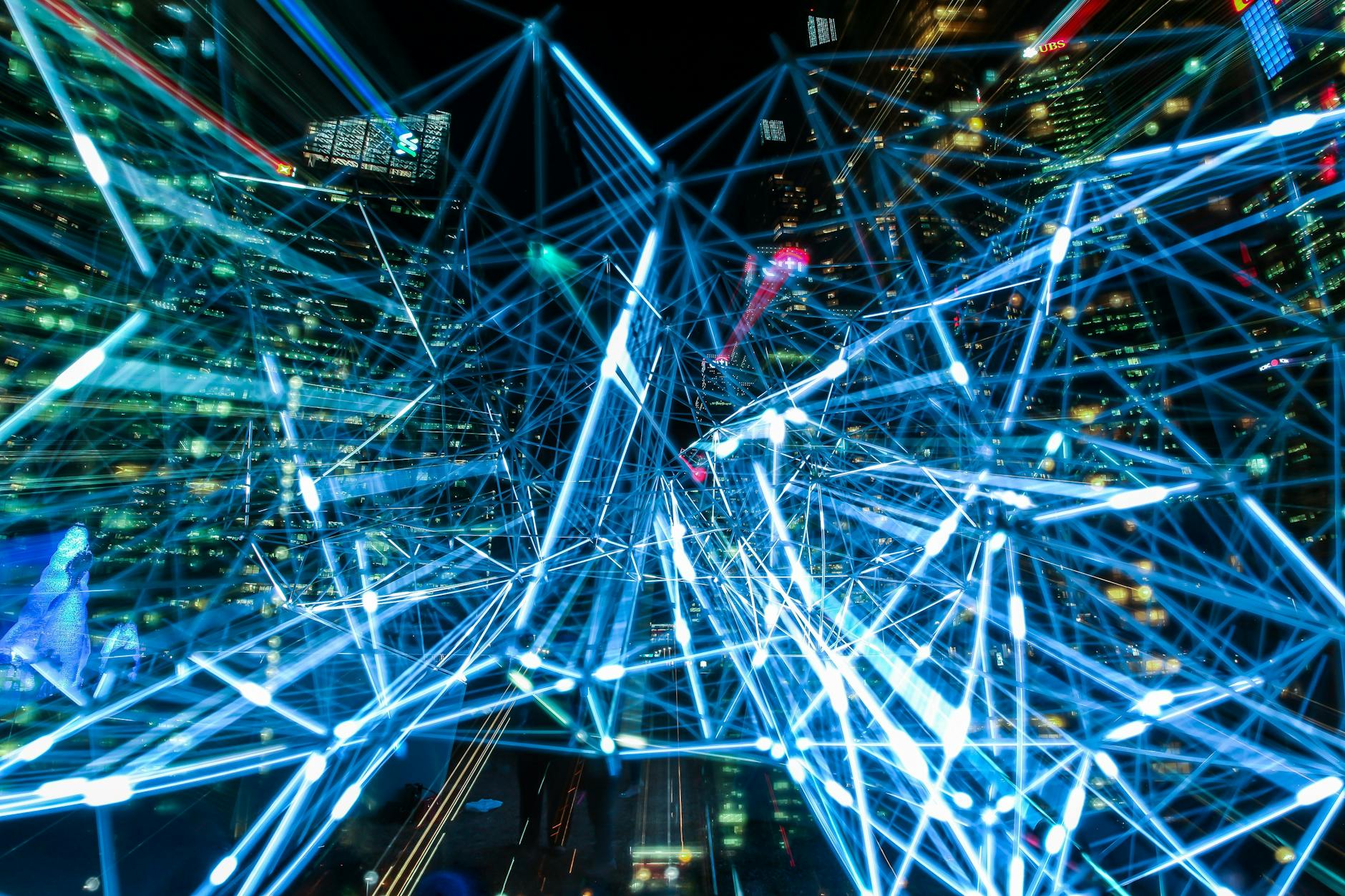Amazon Q Developerを活用したドキュメント作成の詳細ガイド
はじめに
ソフトウェア開発において、コードのドキュメント化は欠かせない作業ですが、手間がかかることも多いですよね。Amazon Q Developerは、生成AIを活用して、コードベースから自動的にドキュメントを生成し、開発者の負担を軽減します。本記事では、Amazon Q Developerを使用したドキュメント作成の手順やベストプラクティスについて詳しく解説いたします。
Amazon Q Developerとは
Amazon Q Developerは、AWSが提供する生成AI搭載の開発支援ツールです。統合開発環境(IDE)内で、コードの補完、レビュー、ドキュメント生成など、多彩な機能を提供し、開発者の生産性向上をサポートします。
ドキュメント生成機能の概要
Amazon Q Developerのドキュメント生成機能は、コードベースを分析し、READMEファイルやデータフロー図を自動的に作成します。これにより、コードの理解が深まり、ドキュメントの最新性を保つことが容易になります。
主な機能
- 新規ドキュメントの作成:プロジェクト内のコードを分析し、新しいREADMEファイルを生成します。
- 既存ドキュメントの更新:既存のREADMEに対して、特定の変更や更新を提案します。
- コード変更に基づくドキュメントの提案:コードの変更点を検出し、関連するドキュメントの更新を提案します。
ドキュメント生成の手順
以下に、Amazon Q Developerを使用してドキュメントを生成する手順を詳しく説明します。
-
プロジェクトの準備:
- お使いのIDE(Visual Studio CodeやIntelliJ IDEAなど)で、対象のプロジェクトまたはワークスペースを開きます。
-
Amazon Q Developerの起動:
- IDE内のAmazon Q Developerチャットパネルを開きます。
-
ドキュメント生成コマンドの入力:
- チャット欄に
/docと入力し、Enterキーを押します。
- チャット欄に
-
ドキュメント生成の種類を選択:
- 「Create a README」または「Update an existing README」のいずれかを選択します。
-
フォルダの選択:
- ドキュメントを生成・更新するフォルダを選択します。
-
ドキュメントの生成:
- Amazon Q Developerがコードを分析し、ドキュメントを生成します。
-
生成結果の確認と適用:
- 生成されたドキュメントを確認し、問題がなければ適用します。
この手順により、コードベースに基づいた高品質なドキュメントを自動的に生成できます。
ベストプラクティス
Amazon Q Developerを活用して効果的なドキュメントを作成するためのベストプラクティスを以下にまとめます。
-
コードの整理とコメントの充実:
- コードが適切に整理され、コメントが充実していると、生成されるドキュメントの品質が向上します。
-
命名規則の遵守:
- 一貫性のある命名規則を採用することで、ドキュメントの可読性が高まります。
-
サポートされている言語の使用:
- Amazon Q Developerは特定のプログラミング言語に対応しています。サポートされている言語を使用することで、最適なドキュメントが生成されます。
-
大規模リポジトリの扱い:
- 非常に大きなリポジトリでは、ドキュメントの生成に時間がかかる場合があります。必要に応じて、コードのサブセットや特定のファイルに対してドキュメント生成を行うことを検討してください。
これらのベストプラクティスに従うことで、Amazon Q Developerを最大限に活用し、効果的なドキュメントを作成できます。
まとめ
Amazon Q Developerのドキュメント生成機能を活用することで、コードの理解が深まり、ドキュメント作成の手間を大幅に削減できます。ベストプラクティスを取り入れながら、効率的なドキュメント作成を実現しましょう。